目标:
1
、了解掌握
DC
的原理
2
、组建
DC
环境
3
、在
DC
环境中实现组策略下发
什么是
DC
?
DC
(
Domain Controller
)即域控制器。简单的理解就是控制一个区域内成员主机的控制器,可使用策略管理域内的主机。
就像电闸总闸一样,关闭总闸,受总闸控制的所有电器均断电不能工作,如果打开总闸,所有电器均可通电工作。只是
DC
的功能作用更为复杂,所能完成工作更多,是网络管理中不可或缺的功能。
可实现功能:
1
、软件批量安装策略
2
、对域内用户实现统一安全策略
3
、对域内用户实现其他统一应用策略
操作步骤:
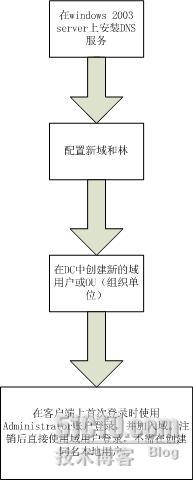
实操:
一、如何在
windows server 2003
上构建
DC
环境
1
、安装
DNS
服务
安装
DNS
服务前必须先设置静态
IP
地址,此处设置为:
192.
168.1.2/24
暂不设网关。
开始-控制面板-添加或删除程序-添加
/
或删除
windows
组件-勾选网络服务-详细信息-勾选域名系统(
DNS
)
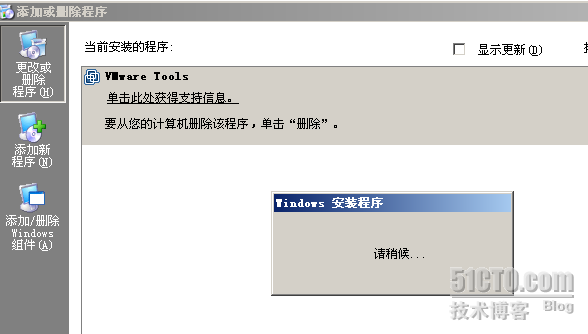
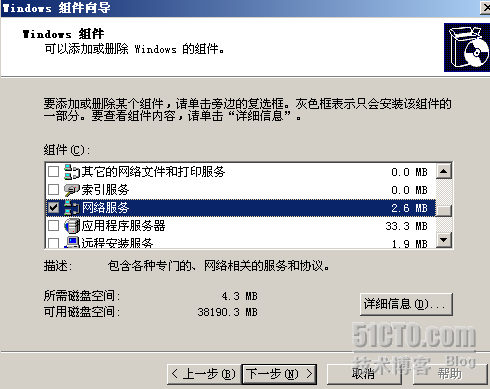
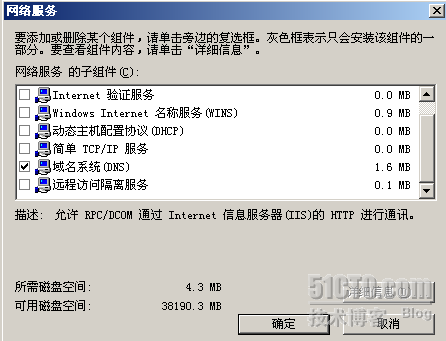
2
、完成
DNS
服务的安装以后,对域控制器开始进行配置
开始-运行-对话框中输入“
dcpromo
”回车-出现“
AC
安装向导”-下一步-选择“新域的域控制器”-下一步-选择“在新林中的域”-下一步-输入你所需建立的域的域名,此处为
test-
下一步-出现
NetBIOS
域名,不必理会直接下一步到“目录服务还原模式的管理员密码”设置符合要求的密码下一步一直到出现安装过程(参见最后图示),到此
DC
建立完成。
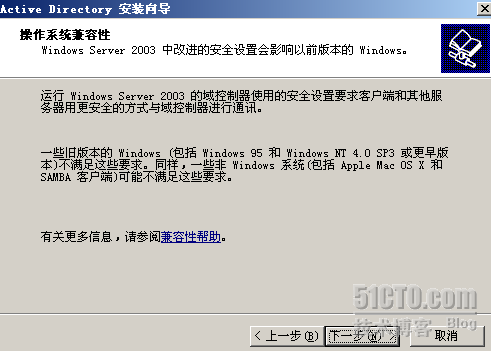
此处出现兼容对话框不必理会直接点击下一步
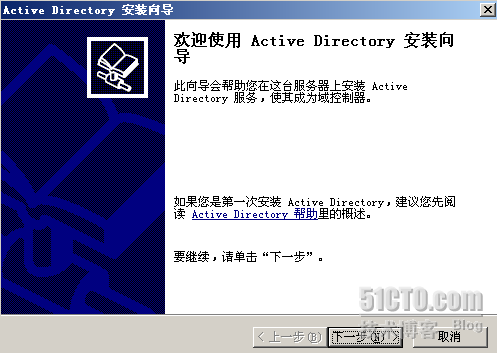
选择“新域的域控制器”点击下一步
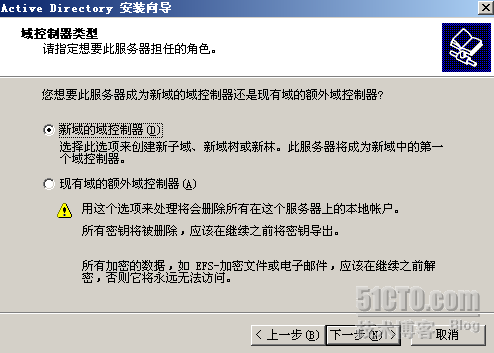
选择“在新林中的域”点击下一步
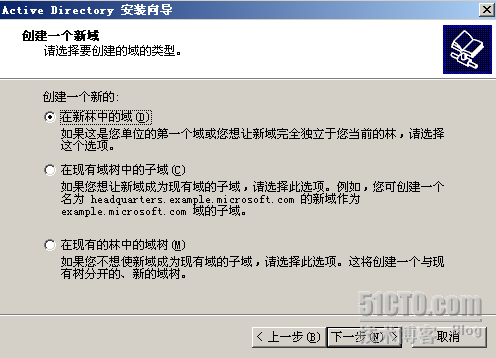
输入你所需的域名,域名由你自己根据情况自已确定
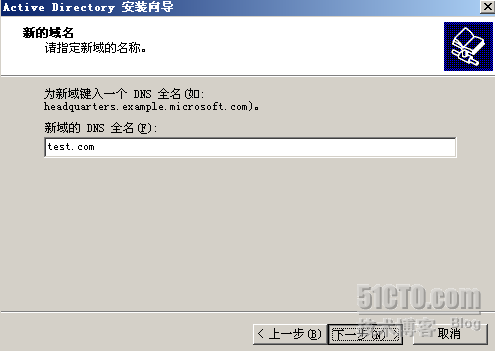
NetBIOS
域名一般不需要进行改动采用默认即可,直接点击下一步
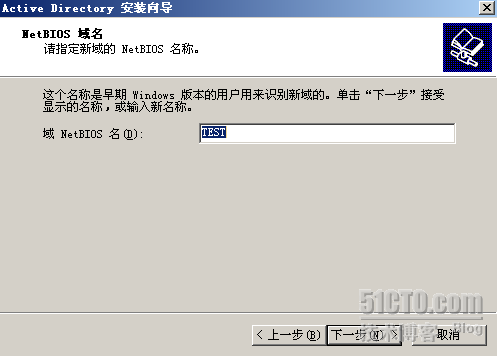
此处按照提示输入你想使用的密码,由你自己确定密码。默认必须是数“字
+
字母
+
符号”顺序可打乱但必须包含此三项内容。
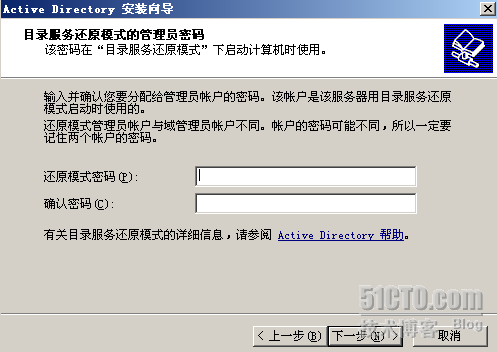
中途还会出现几个对话,均不必理会直接点击下一步一直到本画面出现,会有一个几分钟的安装过程,会出现完成安装对话,直接点击完成系统会提示重启计算机,重启后
DC
的安装配置就算完成。
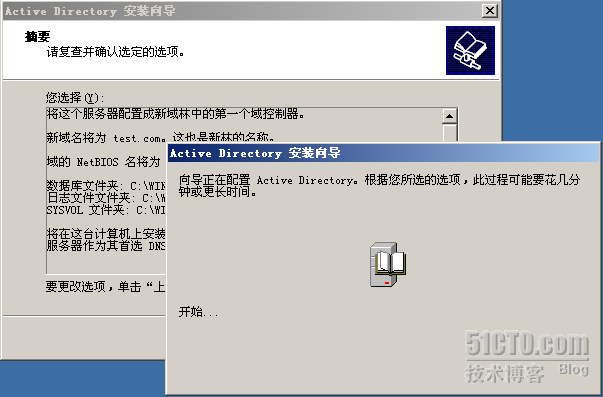
计算机生启完成后我们可在管理工具中看见
Active Directory
用户和计算机
Active Directory
域和信任关系
Active Directory
站点和服务
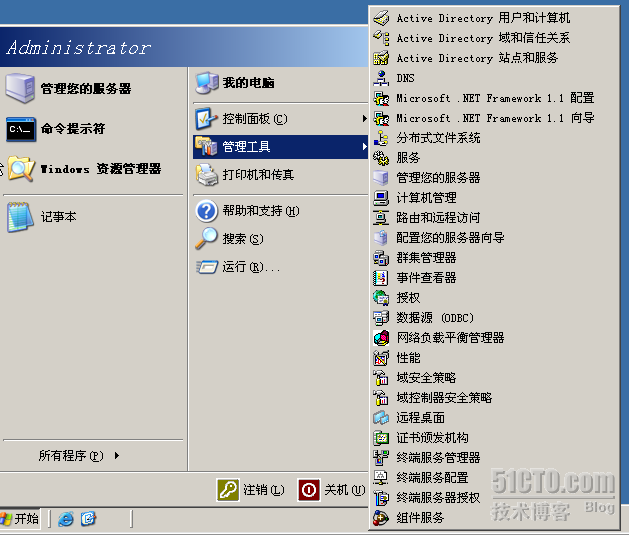
3
、完成域控制器的安装配置以后,客户端要想登录域,还必须在域中创建相应域用户,这样才能在客户端以域成员的身份登录域,只有客户端成功登录域后,才能实现其后各种域的功能,才能正确下发域策略。
在上图中选中“
Active Directory
用户和计算机”并点击会出现如下图所示界面,选中我们创建的域“
test.com
”会发现在这个目录结构下“
User
”
“
Computer
”等目录,这些就是我们在域内所能管理的对象。
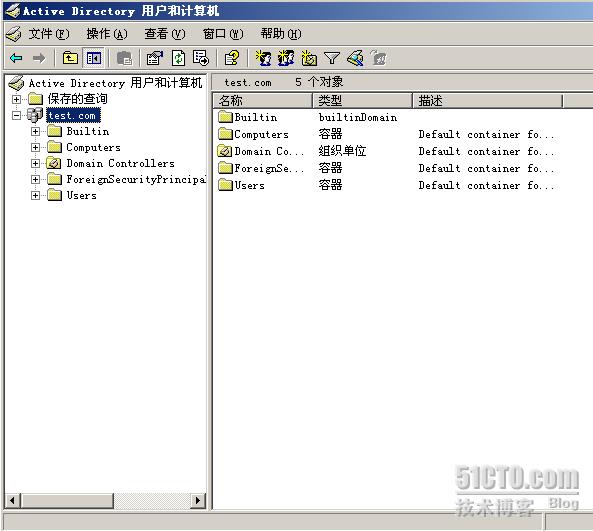
下面我们在我们所建的域下新建一个
OU
(组织单位),并在其下新建一个名为“
KK
”的用户,这样我们就完成了服务器端整个
DC
的配置。
右键单击“
test.com
”出现菜单,选择“新建”-“组织单位”

在弹出的对话框名称处输入你想创建的
OU
名称,此处为“
KK
”,点击确定
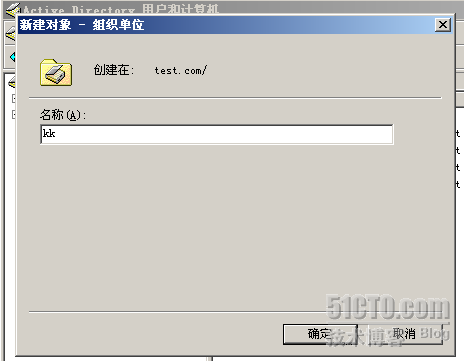
确定以后我们可以看见在目录树上多出了我们刚才创建的
KK
,再在
KK
上单击右键选择“新建”-“用户”创建我们想创建的用户名称。
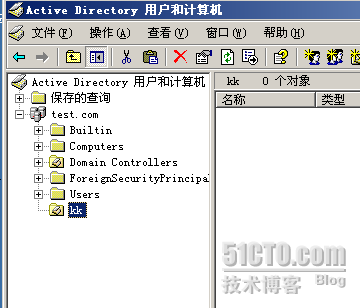
在此处我创建了一个名为“
kli
”的用户

根据提示完成用户创建后,在窗口的右侧我们可以看见刚才创建的名为“
kli
”的用户。到此为域添加用户已完成,此时我们使用刚才创建的用户,即可登录域。
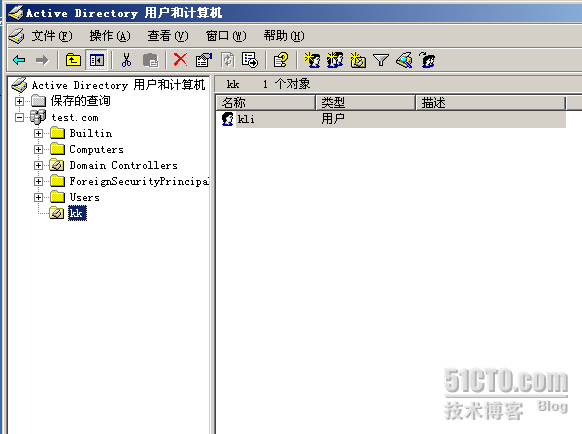
转载于:https://blog.51cto.com/kklihu/246907





















 3404
3404











 被折叠的 条评论
为什么被折叠?
被折叠的 条评论
为什么被折叠?








